Slik sletter du Snapchat -meldinger med Clear Chats, selv om vi ikke har blitt sett
Miscellanea / / September 09, 2021
Snapchat er populært blant brukerne for å dele bilder og videoer som kan vises én gang. Etter hvert som teknologien utvikler seg, har appen også endret måten å jobbe på og lagre meldinger til brukerne. Videre er Snapchat folks favoritt på grunn av personvernet og innholdsfunksjonene. På grunn av den store brukerbasen er innboksen vår full av meldinger, og vi har ikke engang tid til det les dem, men spørsmålet er, hvordan kan vi slette Snapchat -meldinger ved hjelp av tydelige chatter, til og med uleste meldinger. Her vet vi svaret for å slette meldingene.
De fleste brukere liker funksjonene til Snapchat, men vet ikke hvordan de sletter de lagrede og uleste chattene. Vi har heller ikke muligheten til å slette alle meldingene sammen, og det er ingen tredjepartsapper, programvare eller noen nettleserutvidelse som kan gjøre det. Så i stedet må du slette meldingene manuelt.
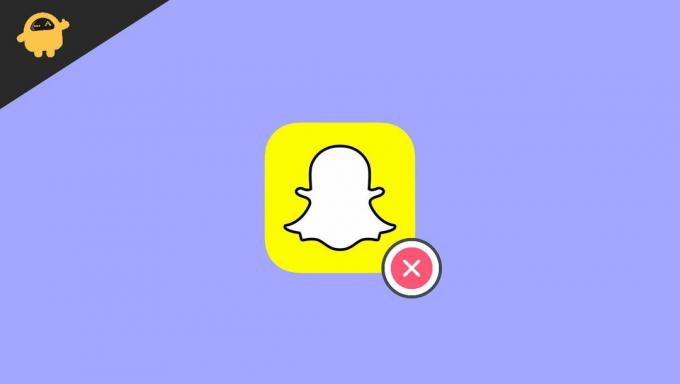
Innhold på siden
-
Slik sletter du Snapchat -meldinger ved hjelp av Clear Chats, selv om vi ikke har blitt sett.
- Slett en Snapchat -melding
- Slett eller fjern samtale
- Sett Chats til å slette automatisk
- Slett lagrede chatter
- Fjern all Snapchat -samtale
- Gjenopprett slettede meldinger
- Konklusjon
Slik sletter du Snapchat -meldinger ved hjelp av Clear Chats, selv om vi ikke har blitt sett.
I de siste oppdateringene deaktiverer Snapchat også sendefunksjonen når vi sender en melding ved et uhell eller feil person. I den forrige versjonen har Snapchat et alternativ for å slette meldingen før en annen bruker åpner den. Å slette chatter med tydelige chatter er sannsynligvis den beste løsningen. Imidlertid vil vi kjenne alle metodene for å slette samtalen i denne bloggen.
Slett en Snapchat -melding
Det er en av de viktigste og enkle måtene å slette Snapchat -meldinger. Følg trinnene nedenfor som sletter chattene for å bruke metodene.
- Åpne Snapchat -appen, og klikk deretter på chatikonet fra nedre venstre hjørne.

- Velg nå chatten du vil slette ved å trykke lenge på den valgte chatten.

- Trykk deretter på slettealternativet fra hurtigmenyen.
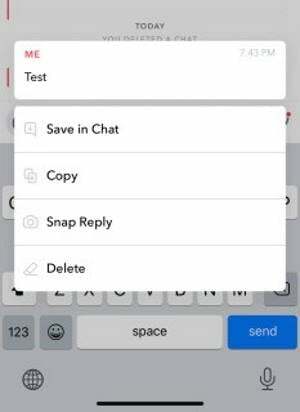
- Etter det, velg slett igjen for å bekrefte.
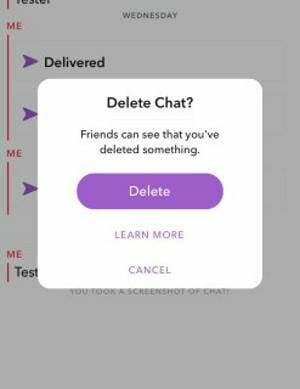
- Gjenta trinnet for å slette de andre chattene.
Slett eller fjern samtale
En annen metode for å slette chatter er klar samtale. Det vil slette alle samtaler til den valgte kontakten, selv om du ser den.
- Åpne Snapchat -appen, og klikk deretter på chatikonet fra nedre venstre hjørne.
- Velg nå chatten du vil slette ved å trykke lenge på den valgte chatten.
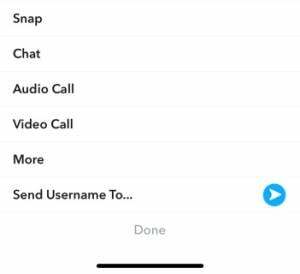
- Deretter klikker du på Mer -alternativet og velger den slette samtalen.
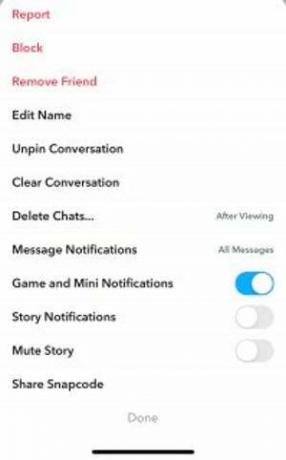
- Trykk igjen på Clear for å bekrefte.
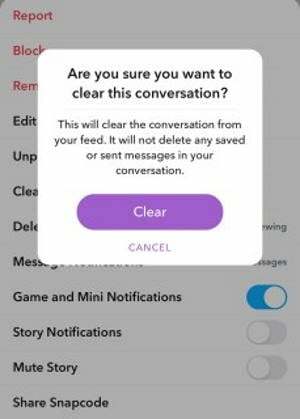
- Gjenta trinnet for klar samtale for de andre chattene.
Sett Chats til å slette automatisk
Videre fungerer ikke det lange trykkingsalternativet for meldingen du sendte til en annen kontakt. Men du kan angi at de sendte meldingene skal slettes etter et bestemt tidspunkt, for eksempel slette etter å ha sett det eller slette etter 24 timer. Følg trinnene ovenfor til du trykker på Mer og bruker instruksjonene nedenfor for å angi funksjonen.
- Trykk nå på Slett chatter, og du får to alternativer.

- Etter visning og 24 timer etter visning.
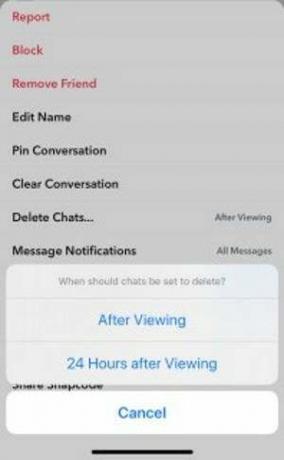
- Velg etter dine krav.
- Gjenta for å bruke andre chatter.
Slett lagrede chatter
Snapchat er populært for sin funksjon at ingenting varer evig. Men det vet også noen ganger at vi må lagre snaps for minner, så det er et alternativ for å lagre meldinger fra appen. Men dessverre, når du lagrer meldinger, ble fargene på chattene grå. Vi kan også si at det er det motsatte av funksjonen som vil være tilgjengelig i 24 timer. Snapchats lagrede meldinger blir aldri slettet før du sletter dem manuelt.
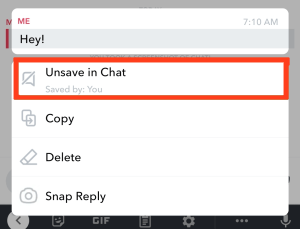
Men hvis du vil slette de lagrede meldingene, kan du prøve metodene ovenfor for klar samtale, da det vil slette hele samtalen, inkludert de lagrede meldingene. Hvis du imidlertid ikke vil slette hele samtalen, åpner du Snapchat og går til den lagrede chatten, og deretter trykker du lenge på chatten og klikker på Lagre i chatter for å fjerne den lagrede chatten.
Annonser
Fjern all Snapchat -samtale
Et av tankearbeidene i meldingstjenester på sosiale medier er å slette alle samtaler sammen. Dessverre gir de fleste plattformene ikke denne funksjonen til brukeren, men Snapchat har muligheten til å slette chatter.
- Åpne Snapchat og trykk på profilikonet øverst til venstre.
- Trykk nå på innstillingen fra øverste venstre hjørne.
- Bla ned og naviger til Slett samtale og trykk på den.
- Deretter trykker du på popup-vinduet på X for hver kontakt du vil slette chattene, og det vil ikke slette meldingene du har lagret.
Gjenopprett slettede meldinger
Noen ganger sletter vi ved et uhell viktige meldinger sammen med at vi sletter alle samtaler. Det er det vanligste problemet som oppstår for alle, men ikke bekymre deg, Snapchat har et alternativ for å gjenopprette de slettede chattene, men det er ikke en lett oppgave. For å gjenopprette samtalene må du logge deg på Snapchat -kontoen via det offisielle nettstedet, gå til Administrer kontoen min og velge Mine data. Klikk nå på Send forespørsel fra bunnen og vent til den gjenoppretter seg selv.
Flere tredjepartsapper hevder også at de bringer tilbake tapte meldinger. Vi anbefaler ikke noen av dem, men sørg for at du undersøker nok til å gi dem tilgang til kontoen din for å redde deg selv fra hacket eller ulovlig aktivitet.
Annonser
Konklusjon
Det er alt fra vår side for hvordan du sletter Snapchat -meldinger ved hjelp av tydelige chatter, selv om vi ikke har sett dem. Som et alternativ kan du blokkere kontaktalternativet hvis du ikke lenger vil ha noen samtale fra brukeren. Hvis trinnene ovenfor ikke fungerer, kan du prøve å avinstallere og deretter installere appen på nytt for å løse problemet. Vi håper du vil bruke Snapchat mer effektivt og gi oss beskjed hvis du møter problemer når du bruker metodene ovenfor i kommentarfeltet.
relaterte artikler
- Hva er Twitter Spaces? Hvordan starte eller bli med i mellomrom?
- Hvordan få filteret for skallet hode på Snapchat?
- Fix: Snap Camera Ingen tilgjengelig kamerainngang
- Få større effekt på TikTok-videoene dine med disse fire trinnene
- Hvordan lage Snapchat -klistremerker



